Cuándo y cómo crear pedidos preliminares de Shopify para tu tienda
Publicado: 2022-08-18En el proceso de compra de productos de tu tienda Shopify, no solo los clientes pueden crear el pedido y realizar el pago, sino también los propietarios. Puede crear un pedido preliminar de Shopify para su cliente y luego informar la factura por correo electrónico. Es muy parecido al que hacen los compradores y se convertirá en un pedido oficial en caso de que esté de acuerdo con el pago de los compradores. Esta es una característica poderosa, luego, en nuestro tema de hoy, le indicaremos cómo crear pedidos preliminares para su tienda Shopify.
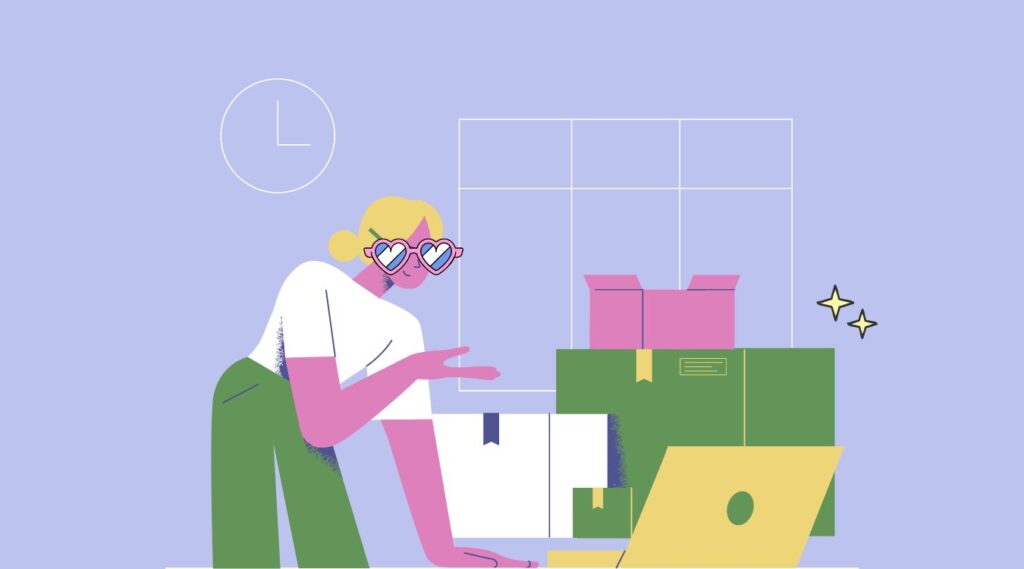
Un resumen sobre la creación de pedidos preliminares de Shopify
En beneficio de su cliente, redacte un pedido y luego envíele una factura. En la factura se incluye automáticamente un enlace a la caja donde su cliente puede pagar su pedido.
Los borradores de órdenes pueden incluir los siguientes detalles:
- Uno o varios elementos
- Descuentos en el pedido completo o productos específicos
- gastos de envío
- Impuestos relevantes
- Un consumidor
- Etiquetas
- Mercado
Puede utilizar órdenes preliminares para completar las siguientes tareas:
- Para recibir dinero por compras realizadas por teléfono, en persona o por correo electrónico, cree un pedido.
- Los clientes pueden pagar las facturas haciendo clic en un enlace de pago seguro.
- Para indicar gastos adicionales o productos que no están visibles en su inventario, use artículos personalizados.
- Puedes realizar nuevos pedidos manualmente desde cualquiera de tus canales de venta activos.
- Vender bienes a pérdida o a precio de ganga.
- Aceptar pedidos anticipados.
- Los pedidos se pueden guardar como borrador para que el trabajo pueda continuar más tarde. En la página Borradores en tu panel de control de Shopify, puedes encontrar tus pedidos borradores guardados.
Cómo crear pedidos en borrador para tu tienda Shopify
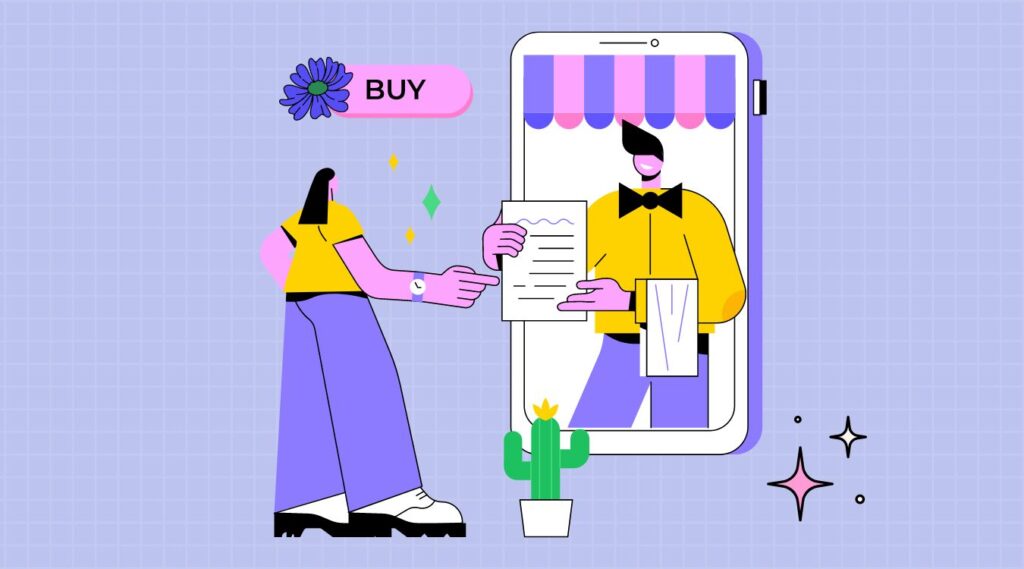
Armar borradores de pedidos
- Accede a Pedidos desde tu panel de control de Shopify.
- A continuación, seleccione Crear pedido.
- Pide las cosas que quieras.
- Haz el pedido específico:
- agregar un cliente
- Aplicar reducciones
- Activa o desactiva los impuestos.
- Agregar una nota o etiquetas
- Modifique el mercado para que se muestre una nueva moneda local.
- Elige uno de los siguientes:
- Enviar al cliente una factura. En la factura se incluye automáticamente un enlace a la caja donde su cliente puede pagar el pedido.
- Aceptar el pago del cliente.
- Especificar las condiciones de pago.
- Para editar el pedido más tarde desde la página Borradores, guárdelo como borrador.
Además, puede usar perfiles de clientes preexistentes para crear pedidos con la información del cliente ya completada.
Agregar productos
- Desde la página Borradores en tu panel de control de Shopify, accede al borrador del pedido.
- Elija una de las siguientes acciones en la sección Detalles del pedido:
- Escriba el nombre del artículo que desea incluir en su pedido.
- Para buscar una lista de productos y colecciones en su tienda, seleccione Examinar productos.
- Al seleccionar Agregar artículo personalizado, se puede crear un artículo personalizado para el pedido.
- Verifique cada uno de los artículos específicos o variantes que desea agregar al pedido.
- Añadir al pedido haciendo clic. Presione el botón X junto a un producto en la sección Detalles del pedido para eliminarlo del pedido.
- Verifica cuantas cosas tienes en el pedido. Cuando intente realizar el pago, verá una notificación que le alerta sobre un problema de stock si agrega un producto con un inventario de cero y el producto no permite la sobreventa.
- Opcional: haz clic en Reservar cosas y luego elige cuánto tiempo quieres que se reserven los artículos para reservar los productos enumerados en una factura o un borrador de pedido. Esto no cambia los niveles reales de inventario de los productos en tu panel de control de Shopify, pero reserva cualquier artículo para el que esté habilitado el seguimiento de inventario.
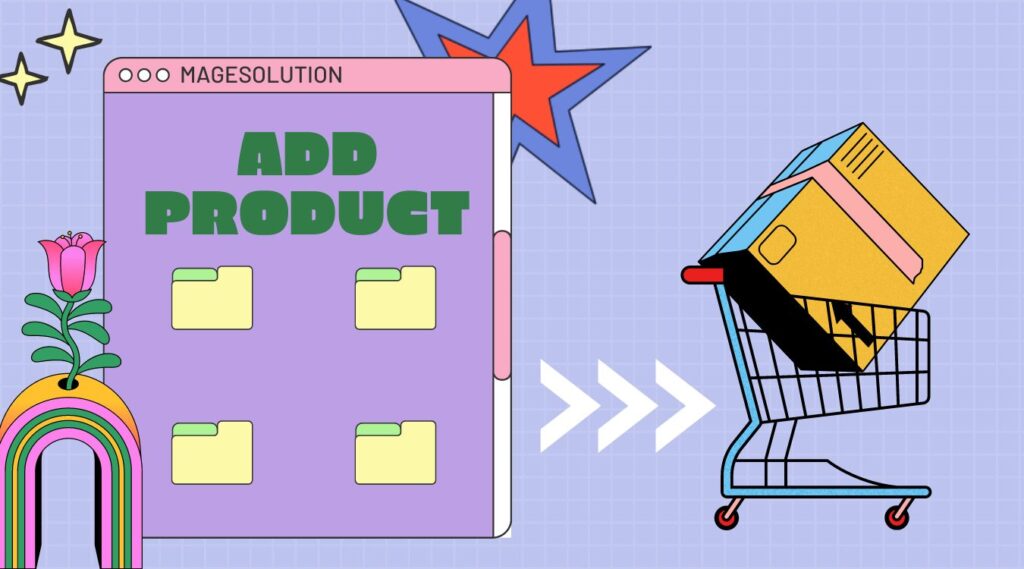
Agregar etiquetas
Al agregar etiquetas, puede categorizar sus pedidos de otras maneras además de si se pagaron, recibieron y completaron. Los pedidos se pueden filtrar por etiquetas, y la vista de pedidos para cada etiqueta se puede guardar para que pueda acceder fácilmente a esos pedidos en el futuro.

Pasos:
- Desde la página Pedidos de tu administrador de Shopify, accede al pedido.
- Ingrese los nombres de las etiquetas, separados por comas. El número máximo de caracteres (letras y números enteros) permitidos en una etiqueta de pedido es 40.
- Haga clic en Ver todas las etiquetas para elegir entre las etiquetas utilizadas anteriormente. Para agregar nuevas etiquetas al pedido, haga clic en cada una, luego presione Aplicar cambios.
- Presione Guardar.
Te podría gustar:
>> Formas útiles de obtener más críticas positivas para tu tienda Shopify
Añadir un cliente a un pedido preliminar
- Desde la página Pedidos de tu administrador de Shopify, accede al pedido.
- Comience a escribir el nombre de un cliente actual o ingrese el nombre de un nuevo cliente en el área Buscar o crear un cliente.
- Para agregar el cliente al pedido, haga clic en el cliente.
- Haga clic en Crear un nuevo cliente si está agregando un nuevo cliente.
- Cree un nuevo cliente y complete los datos necesarios.
- Para guardar un cliente, haga clic en. Este cliente está disponible en su tienda.
- Presione Guardar.
Actualizar los datos de contacto de un cliente
- Desde la página Pedidos de tu administrador de Shopify, accede al pedido.
- Elija Editar junto al correo electrónico, la dirección de envío o la dirección de facturación del cliente en la sección Cliente del pedido.
- Realice los ajustes necesarios.
- Presione Guardar.
Al decidir sobre las condiciones de pago, puede seleccionar entre las siguientes opciones
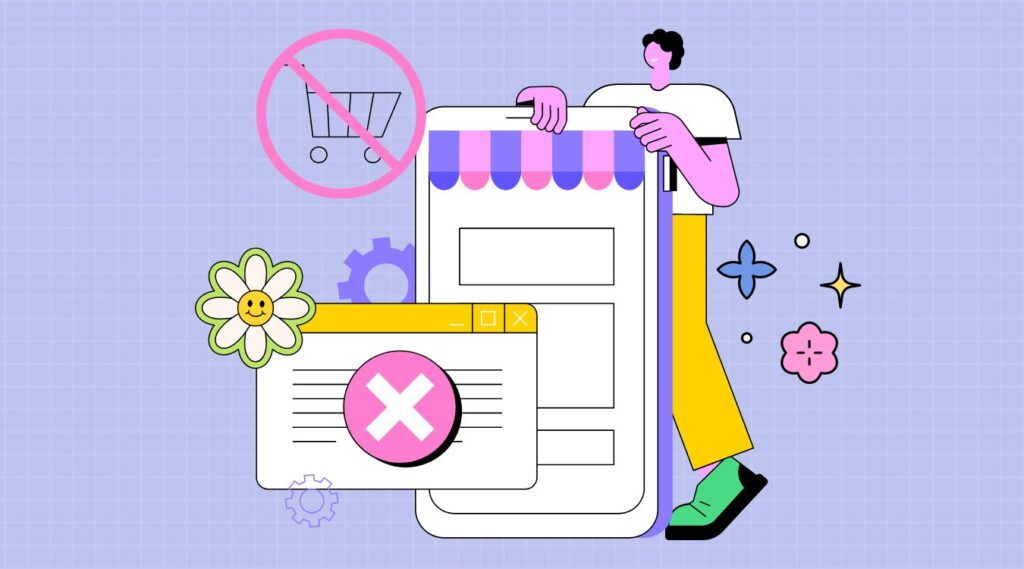
- Vencimiento al recibir: seleccione esta opción para que el pago venza el día en que su cliente recibe la factura.
- Plazo neto: Utilice esta opción para especificar el número de días a partir de la fecha de emisión que se debe realizar el pago. Por ejemplo, si selecciona Dentro de los 30 días, el plazo de pago se establece en 30 días a partir de la fecha de emisión. Después de elegir una opción de plazo neto, se puede cambiar la fecha de emisión, que de forma predeterminada se establece en la fecha actual.
- Plazo fijo: seleccione esta opción para designar una fecha específica en la que vence el pago.
Pasos:
- Desde la pestaña Borradores de tu administrador de Shopify, abre el pedido.
- Seleccione Pago vencido más tarde en la sección Pago.
- Elija entre los términos de pago disponibles:
- Seleccione Vencimiento al recibir para que el pago venza al día siguiente de emitir la factura.
- Elija una de las selecciones Dentro de los días, ingrese la Fecha de emisión y luego elija un período de tiempo después del cual vence el pago.
- Seleccione Fecha fija, luego ingrese la Fecha de pago para realizar el pago en un día específico.
- Elija Crear pedido.
Aceptar pago
Marcar pago como pagado
Pasos:
- Abre el pedido desde la página Borradores de tu administrador de Shopify.
- Luego seleccione Cobrar pago.
- Para marcar como pagado, haga clic en.
- Opcional: actualice el valor si el valor de la Cantidad recibida difiere de la suma que recibió.
- A continuación, seleccione Crear pedido.
- En la pestaña Pedidos, puede acceder al pedido que creó.
Aceptar pagos con tarjeta de crédito
Puede realizar el pago del pedido con tarjeta de crédito si tiene la información de facturación de su cliente o si están disponibles para enviarla ellos mismos. Solo Shopify Payments admite esta forma de pago.
Pasos:
- Desde la pestaña Borradores de tu administrador de Shopify, abre el pedido.
- Luego seleccione Cobrar pago.
- Haga clic en Tarjeta de crédito para pagar.
- Introduzca los datos de facturación y de la tarjeta de crédito del cliente.
- Para terminar de configurar su método de pago y comenzar a crear un pedido a partir de su pedido preliminar, haga clic en Cobrar.
Conclusión
Esta es la última información que queremos compartir contigo. En resumen, pasamos por 2 partes principales:
- Un resumen sobre la creación de pedidos preliminares de Shopify
- Cómo crear borradores de pedidos para tu tienda Shopify
¿Crees que este análisis es útil para ti? Si tiene alguna pregunta o idea interesante, puede enviárnosla a través del formulario de contacto. Estamos muy contentos cuando podemos escuchar sus opiniones. O desea simplificar el proceso de desarrollo de la tienda Shopify, nuestro servicio de personalización de Shopify será su mejor opción.
